亞寵展、全球寵物產業風向標——亞洲寵物展覽會深度解析
789
2025-04-01
excel工作表數據輸入技巧
下面列出了一些在工作表中輸入數據時的操作技巧,可以提高Excel的使用效率。
1. 控制單元格移動方向
很多人喜歡在單元格中輸入完后,按下回車鍵,Excel會自動移到下一個單元格。我們可以設置這個移至的下一個單元格是下方的單元格還是右側的單元格。
單擊“文件——選項”,在“Excel選項”的“高級”選項卡的“按Enter鍵后移動所選內容“中選擇方向,如下圖1所示。
 圖1
圖1
2. 在需要輸入數據的單元格區域移動
如果僅需在某個單元格區域內輸入數據,可以先選擇這個區域,在輸入數據時按Tab鍵或回車鍵在該區域內移動,如下圖2所示。
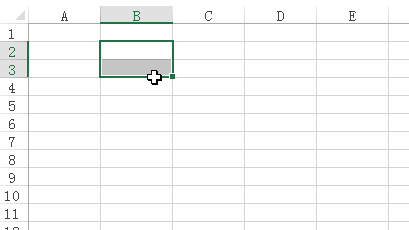 圖2
圖2
3. 快速移動單元格
如果工作表中有大量的數據,要快速移至數據末尾或開頭進行編輯,可以按Ctrl+方向箭頭鍵。例如,Ctrl+向下箭頭鍵向下移動至整塊數據的最后一行。
4. 快速選擇整塊區域
如果要對整塊區域進行操作,可以按Ctrl+Shift+*組合鍵快速選擇這塊區域。注:整塊區域是指其上下左右都是空行的區域(第一行或第一列除外)。
5. 快速在單元格區域中輸入相同的數據
想要在單元格區域中快速輸入相同的數據,選擇這些單元格區域(連續的或非連續的),輸入數據后按Ctrl+回車鍵,如下圖3所示。
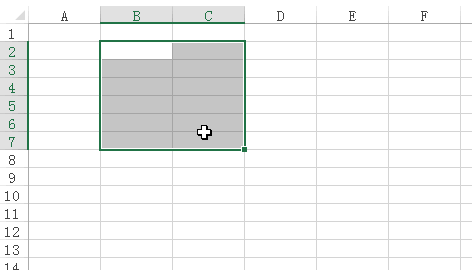 圖3
圖3
6. 快速復制當前單元格中的數據
要將當前單元格中的內容復制到所選取的單元格區域的其他單元格中,選按F2鍵,再按Ctrl+回車鍵,如下圖4所示。
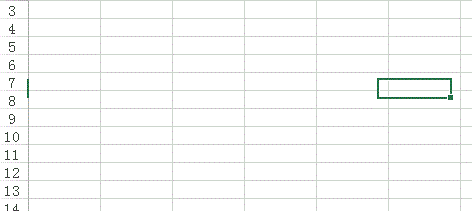 圖4
圖4
7. 快速填充數值
想要使用增加的數值填充單元格區域,先選中已輸入數值的單元格,將光標移至該單元格的右下角填充句柄處,按下Ctrl鍵向下拖動,如下圖5所示。
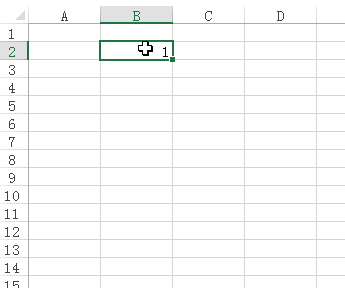 圖5
圖5
8. 自定義列表
如果經常需要按順序填充一系列值,可以自定義列表。單擊“文件——選項”,在“Excel選項”對話框的“高級”選項卡中,單擊“常規”下的“編輯自定義列表”按鈕,如下圖6所示。
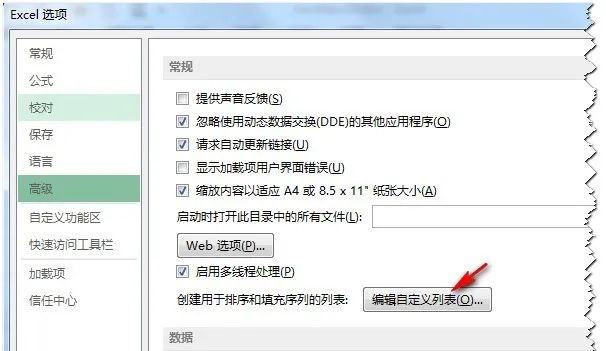 圖6
圖6
在“自定義序列”對話框中,輸入新序列,單擊“添加”,如下圖7所示。
 圖7
圖7
其效果如下圖8所示。
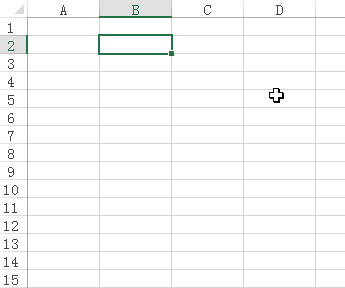 圖8
圖8
9. 快速復制單元格內容到周邊單元格
如果想將當前單元格的內容復制到其下方單元格,可選擇其下方單元格,按Ctrl+D鍵;如果想復制到其右側單元格,可選擇單元格后按Ctrl+R鍵。
10. 輸入分數
在需要輸入分數時,可先輸入0,再輸入空格,然后輸入分數,Excel將自動在該單元格中應用分數格式。
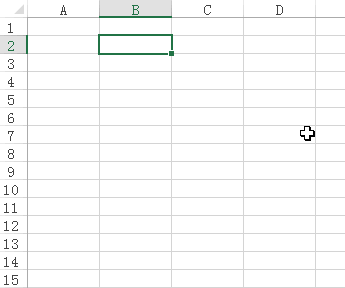 圖9
圖9
11. 輸入當前日期/時間
按Ctrl+;鍵,快速輸入當前日期。按Ctrl+Shift+;鍵,快速輸入當前時間。
12. 強制換行
當單元格中要輸入較多的文本時,可以使用Alt+回車鍵來換行,使文本更易閱讀,如下圖10所示。
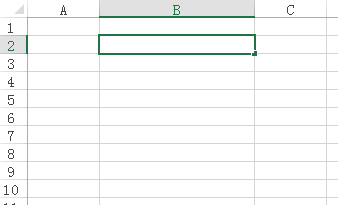 圖10
圖10
你還有什么好的工作表數據操作技巧,歡迎在下面留言分享。
版權聲明:本文內容由網絡用戶投稿,版權歸原作者所有,本站不擁有其著作權,亦不承擔相應法律責任。如果您發現本站中有涉嫌抄襲或描述失實的內容,請聯系我們jiasou666@gmail.com 處理,核實后本網站將在24小時內刪除侵權內容。
版權聲明:本文內容由網絡用戶投稿,版權歸原作者所有,本站不擁有其著作權,亦不承擔相應法律責任。如果您發現本站中有涉嫌抄襲或描述失實的內容,請聯系我們jiasou666@gmail.com 處理,核實后本網站將在24小時內刪除侵權內容。